اتصال با خطای 1068 انجام نشد. سرویس فرزند راه اندازی نشد. چه باید کرد؟
سیستم هایی که دلایل آن می تواند بسیار متفاوت باشد. در این مقاله، نحوه رفع خطای 1068 و علت بروز آن را بررسی خواهیم کرد. بیایید آن را بفهمیم. برویم!
«سرویس Application Identity شروع نشد کامپیوتر محلی. خطای 1068: شروع نشد سرویس کودک"- هنگامی که تلاش ناموفق برای راه اندازی یک برنامه سیستمی اتفاق می افتد، یک پیام مشابه ظاهر می شود، که هنگام کار با کامپیوتر به مانع تبدیل می شود. برای رهایی از این مشکل، باید مراحل زیر را انجام دهید:
- منوی Start را باز کنید، Control Panel را انتخاب کنید.
- در پنجره کنترل پنل، روی System and Security کلیک کنید.
- به بخش Administration بروید.
- در پنجره ای که ظاهر می شود، "سرویس ها" را انتخاب کنید.
- با رفتن به لیست، ابزار "Task Scheduler" را پیدا کنید. بعد، روی آن کلیک کنید کلیک راست کنیدماوس را انتخاب کنید و Properties را انتخاب کنید.
- در برگه "General"، در مورد "Startup type:"، "Automatic" را انتخاب کنید.
- حتما روی دکمه های «اعمال» و «اجرای» کلیک کنید.
- در لیست برنامه ها پیدا کنید: "مجله رویدادهای ویندوز"و "تماس رویه از راه دور (RPC)". همان مراحلی که در بالا توضیح داده شد را با آنها تکرار کنید.
- رایانه خود را مجدداً راه اندازی کنید تا تغییرات اعمال شوند.
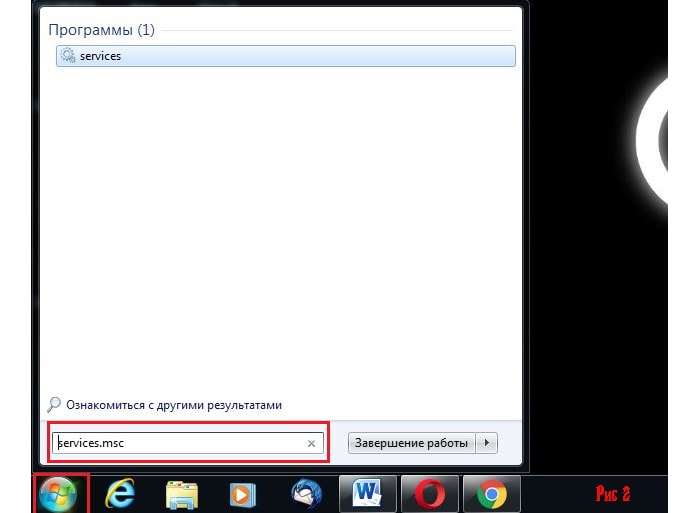
اگر با وجود تنظیماتی که انجام داده اید، خطا ناپدید نشد، روش بعدی را امتحان کنید.
می توانید مانند روش قبلی به لیست ابزارهای مورد نظر بروید، یا با فشار دادن کلیدهای ترکیبی Ctrl+Alt+Delete، «Task Manager» را اجرا کنید، سپس تب «سرویس ها» را باز کنید. در آنجا باید 6 ابزار دیگر را پیدا و فعال کنید:

باید همانند روش اول با آنها نیز عمل کنید. اگر برنامه ای فعال نمی شود، این را امتحان کنید:
- به منوی Start بروید.
- "همه برنامه ها."
- پوشه "Accessories" و در آن "Command Prompt" را انتخاب کنید.
همچنین می توانید استفاده کنید جستجوی ویندوزبا نوشتن "cmd". لطفا توجه داشته باشید که اجرا خط فرمانباید با حقوق مدیر باشد در پنجرهای که ظاهر میشود، دستور net start را وارد کنید، نام ابزاری که نمیتوان آن را فعال کرد. برای مشاهده نام کامل، به ویژگی های ابزار بروید و آنچه را که در بخش "نام" فهرست شده است کپی کنید.
پس از انجام تمام مراحل توضیح داده شده، می توانید از شر خطای 1068 خلاص شوید و عملکرد کامل رایانه شما بازیابی می شود. در نظرات بنویسید که آیا این مقاله به شما در رفع نقص سیستم کمک کرده است یا خیر و هر سوالی در مورد موضوع مورد بحث دارید بپرسید.
هر چقدر هم که غم انگیز باشد، اجتناب ناپذیر است. کاربران همیشه رویای داشتن یک راه حل جهانی برای همه مشکلات را داشته اند، اما، افسوس، این هنوز وجود ندارد. اما امروز در مورد رفع مشکل صحبت خواهیم کرد "خطای 1068: سرویس کودک یا گروه راه اندازی نشد" ، که اغلب توسط کاربرانی که سعی در راه اندازی صدا یا ایجاد یک گروه خانگی دارند با آن مواجه می شوند.
برای رفع خطا، باید برخی از سرویس ها را بررسی کنیم و در صورت لزوم آنها را راه اندازی کنیم. برای این کار، باز کنید "مدیر وظیفه" با استفاده از میانبر صفحه کلید Ctrl+Alt+Delete.
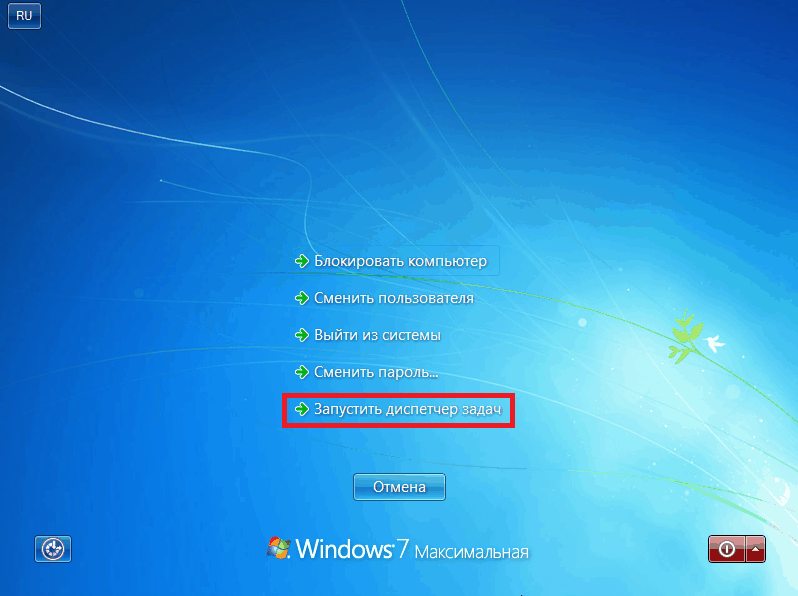
در پنجره جدید، به تب بروید "خدمات" و سپس منوی پایین صفحه را انتخاب کنید "خدمات باز" یا "خدمات" .
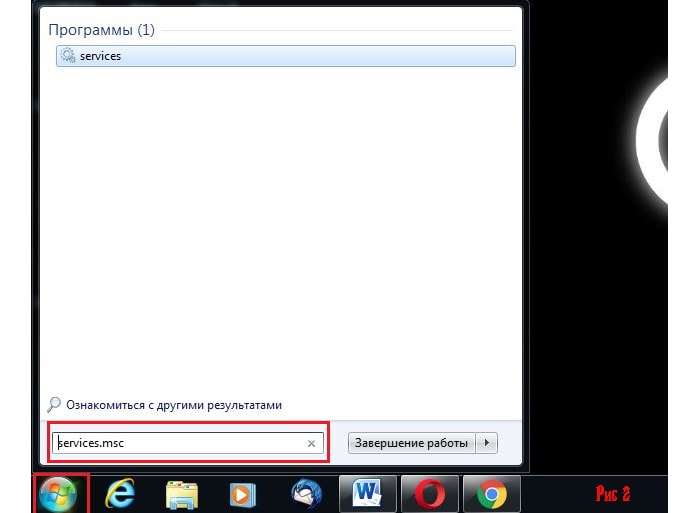
در زیر لیستی از خدماتی که باید در حال اجرا باشند آورده شده است. با یک شرط همراه باشد "در حال انجام" یا "کارها" :
1. "سرویس دروازه سطح برنامه"؛
2. "Plug and Play"؛
3. "مدیر اتصال دسترسی از راه دور"؛
4. "سرویس آگاهی شبکه (NLA)"؛
5. "تلفن"؛
6. "دیسپچر اتصالات اتوماتیکدسترسی از راه دور".
اگر هر یک از خدمات ذکر شده کار نمی کند، باید فعال شود. برای انجام این کار، سرویس را با یک کلیک انتخاب کرده و روی نماد کلیک کنید "راه اندازی" مانند تصویر زیر.
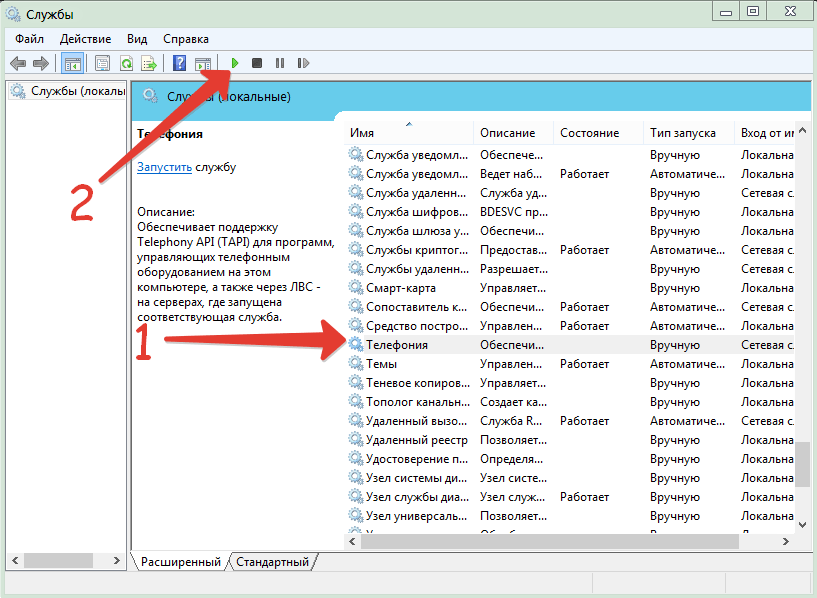
با شروع کلیه خدمات لازم، . پس از تمام مراحل انجام شده، خطای 1068 باید ناپدید شود.
برای رفع خودکار مشکل به بخش مراجعه کنید. برای رفع مشکل به صورت دستی، به بخش بروید.
رفع ساده
برای حل خودکار مشکل، روی دکمه کلیک کنید دانلود کنید. در کادر محاوره ای دانلود یک فایل روی دکمه کلیک کنید اجرا کنیدیا باز کنیدو دستورالعمل Easy Fix Wizard را دنبال کنید.- شاید جادوگر فقط در دسترس باشد انگلیسی. اما رفع خودکار برای تمام نسخه های زبان ویندوز کار می کند.
- اگر روی همان رایانه ای که مشکل دارد کار نمی کنید، می توانید ابزار آسان رفع مشکل را در یک دستگاه فلش مموری یا سی دی ذخیره کنید و سپس آن را روی رایانه درست اجرا کنید.
خودتان مشکل را حل کنید
رفع ساده 50562برای حل مشکل، مطمئن شوید که همه سرویسهای کودک در حال اجرا هستند. برای این کار مراحل زیر را دنبال کنید.
- روی دکمه کلیک کنید شروع کنیدو یک تیم انتخاب کنید کمک و پشتیبانی.
- در بخش انتخاب یک کارعنصر را انتخاب کنید ابزارهایی برای مشاهده اطلاعات رایانه شما و تشخیص مشکلات.
- در منطقه ابزارعنصر را انتخاب کنید راه اندازی سیستم.
- در قسمت سمت راست، روی پیوند کلیک کنید راه اندازی سیستم در حال اجرا. پنجره System Setup باز می شود.
- برگه را باز کنید خدمات.
- مطمئن شوید که همه سرویس های زیر در حال اجرا هستند. برای فعال کردن سرویس، کادر را انتخاب کنید.
- Application Layer Gateway Service
- اتصالات شبکه
- سرویس آگاهی شبکه (NLA).
- Plug and Play
- مدیریت اتصال از راه دور خودکار
- مدیریت اتصال دسترسی از راه دور
- تماس از راه دوررویه ها (RPC)
- تلفن
- روی دکمه کلیک کنید باشهو مورد را انتخاب کنید.
- پس از راه اندازی مجدد ویندوز، دوباره ویزارد را اجرا کنید دسترسی عمومیبه اتصال به اینترنت
خطاهای سیستم عامل ویندوز 7 به طور فزاینده ای به مشکل شماره یک کاربران تبدیل می شود. و یکی از این خطاها این خطای starting child services یا خطای 1068 است.
خطایی با پیام «نمیتواند سرویس فرزند را شروع کند» رخ میدهد، عمدتاً به این دلیل که برخی از سرویسها غیرفعال هستند (یا مشکلی در راهاندازی آن سرویس وجود دارد). در زیر به چندین سرویس خواهیم پرداخت که ممکن است این خطا در آنها رخ دهد:
- - در هنگام راه اندازی رخ می دهد خدمات ویندوزصوتی.
- - هنگام چاپ یا چاپ رخ می دهد.
- - هنگام کار با اینترنت رخ می دهد.
چگونه خطای 1068 را برطرف کنیم؟
بنابراین، اجازه دهید با حل اولین مشکل شروع یک سرویس مربوط به ویندوز صوتی شروع کنیم.
برای ورود به پنجره وضعیت خدمات، باید به منوی Start بروید، دستور "services.msc" را در نوار جستجو وارد کنید و "Enter" را فشار دهید.
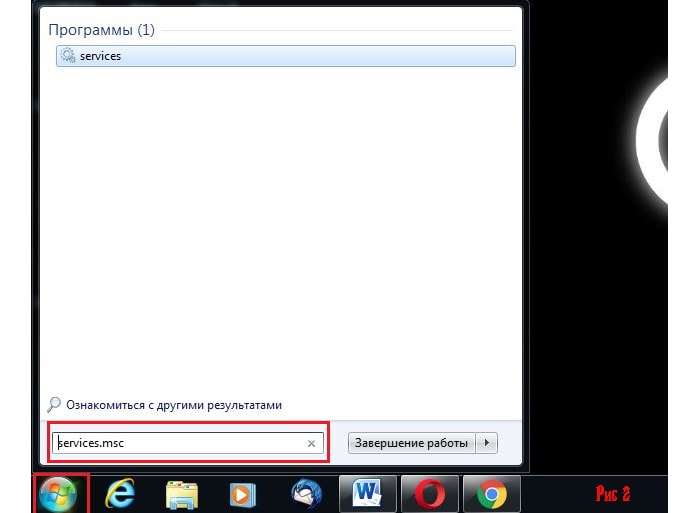
پنجره وضعیت سرویس در مقابل شما باز می شود.
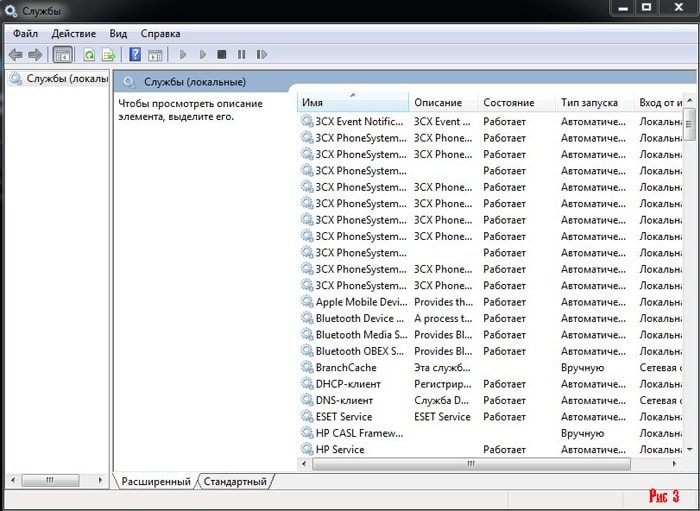
اکنون باید چندین سرویس را که مسئول پارامتر صدا هستند بررسی کنید.
- - تغذیه - سرویسی که سیاست تغذیه را مدیریت می کند
- - Media Class Scheduler - ممکن است همیشه لیست نشود
- - تماس از راه دور رویه های RPC- مسئول برنامه هایی که از COM و DCOM استفاده می کنند
- - سازنده محدود نقاط ویندوزصدا - دستگاه های صوتی را کنترل می کند
سعی کنید این سرویس ها را دوباره راه اندازی کنید. برای انجام این کار، با دکمه سمت چپ ماوس روی یکی از سرویس ها دوبار کلیک کنید. در پنجره باز شده روی دکمه Run کلیک کنید، اما اگر غیر فعال است، تب Startup Type را از خودکار به دستی تغییر دهید.
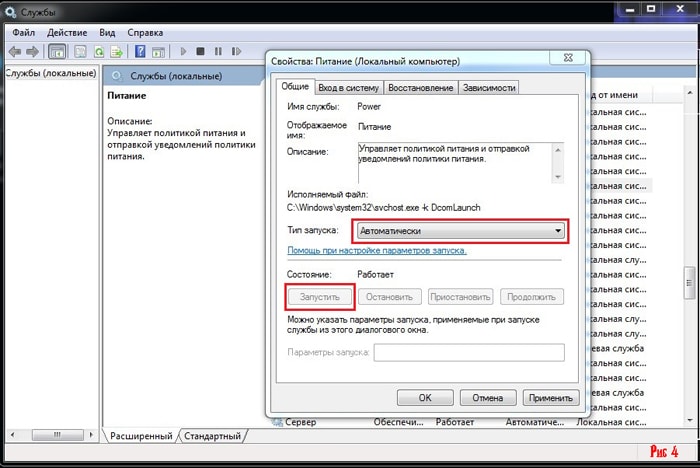
"سرویس کودک راه اندازی نشد" - چه باید کرد؟
هنگامی که یک فایروال یا سرویس چاپ از کار می افتد، نام سرویسی که شکست خورده است معمولاً در یک پنجره هشدار نمایش داده می شود. با دانستن نام سرویس، می توانید همان مراحلی که در بالا توضیح داده شد را انجام دهید و در نتیجه خطای 1068 را حذف کنید.
در نظر گرفتن این مورد باقی می ماند که خطای 1068 در ویندوز 7 هنگام اتصال به اینترنت رخ می دهد. این یکی از سخت ترین راه حل های مشکل برای یک مبتدی است. اما از آنجایی که شما از مشکلات نمی ترسید، بیایید مستقیماً به سر اصل مطلب برویم.
ابتدا باید وارد کنسول (خط فرمان) تحت یک حساب اداری شوید. برای این کار به منوی Start بروید و نوار جستجوما "CMD" را می نویسیم. برنامه ما در خط جستجوی بالا ظاهر می شود - روی آن کلیک راست کرده و روی تب "اجرا به عنوان مدیر" کلیک کنید.
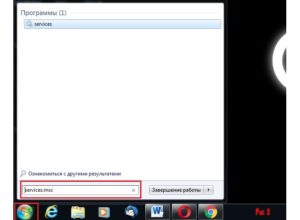
در پنجره کنسول باز شده باید دستور Net stop p2pimsvc را وارد کنید. درخواستی ظاهر می شود که باید با آن موافقت کنید.

سپس به درایو "C" بروید، پوشه "Windows" را پیدا کنید: پوشه "serviceProfiles" باید در این پوشه قرار داشته باشد.
این پوشه را باز کنید و به پوشه «LocalService»، سپس «AppData»، سپس «Roaming» و در نهایت به «PeerNetworking» بروید. فایل “idstore.sst” را در آنجا پیدا کنید و آن را حذف کنید
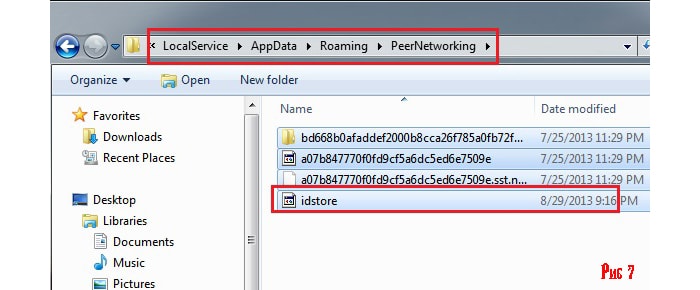
حالا کامپیوتر خود را ریستارت کنید و مشکل ارور 1068 حل خواهد شد.
شایان ذکر است: اگر مراحل فوق به شما کمک نکرد، به احتمال زیاد نیاز خواهید داشت.
گاهی اوقات وقتی اشتراکگذاری را فعال میکنید، هنگام اتصال رایانهتان ممکن است با خطای «خطای 1068: سرویس فرزند یا گروه راهاندازی نشد» دریافت کنید. پس از این، کامپیوتر معمولا می بیند شبکه ناشناس، و در پایان خطای توقف 711 را ایجاد می کند که نشان دهنده خرابی اتصال است. این مشکل معمولا گریبانگیر کاربران سیستم عامل می شود. سیستم های ویندوز 7 نهایی و افراد زیادی نمی دانند چگونه با آن کنار بیایند؟
روش های عیب یابی
بنابراین، اگر با این خطا مواجه هستید، راه های مختلفی برای رفع آن وجود دارد.
اولیکی از آنها پیروی از توصیه های مایکروسافت و مراجعه به بخش Help me solve problem برای راه حل است. اما همیشه نمی توان تنها با رعایت توصیه ها این مشکل را از بین برد.
دومموثرتر، اما همچنین کار فشرده تر. اگر دانش شما خیلی غنی نیست، انجام این کار خودتان به شدت توصیه نمی شود. اما بیایید از حرف به عمل برویم:
— برای شروع، در سرویس تشخیص سخت افزار پوسته، نوع راه اندازی را به Automatic و وضعیت را به Running تغییر دهید.
پس از انتظار برای تکمیل تنظیمات، در صورت وجود، موارد زیر را وارد کنید: نت استاپ p2pimsvc . به درخواست رضایت که ظاهر می شود، ما پاسخ می دهیم Yو کلید را فشار دهید وارد کنید.
ج: -> Windows -> serviceProfiles -> LocalService -> AppData -> Roaming -> PeerNetworking
یا در قسمت Search programs and files عبارت زیر را وارد کنید:
از:\windows\serviceProfiles\LocalService\AppData\Roaming\PeerNetworking
و در مرحله آخر پس از باز کردن پوشه فایل را پاک کنید IDstore.sst و .
پس از تمام این مراحل، خطا باید برطرف شود.
و در نهایت یک راه سوم. اگر هیچ یک از موارد بالا کمکی نکرد، تنها گزینه شما این است .









